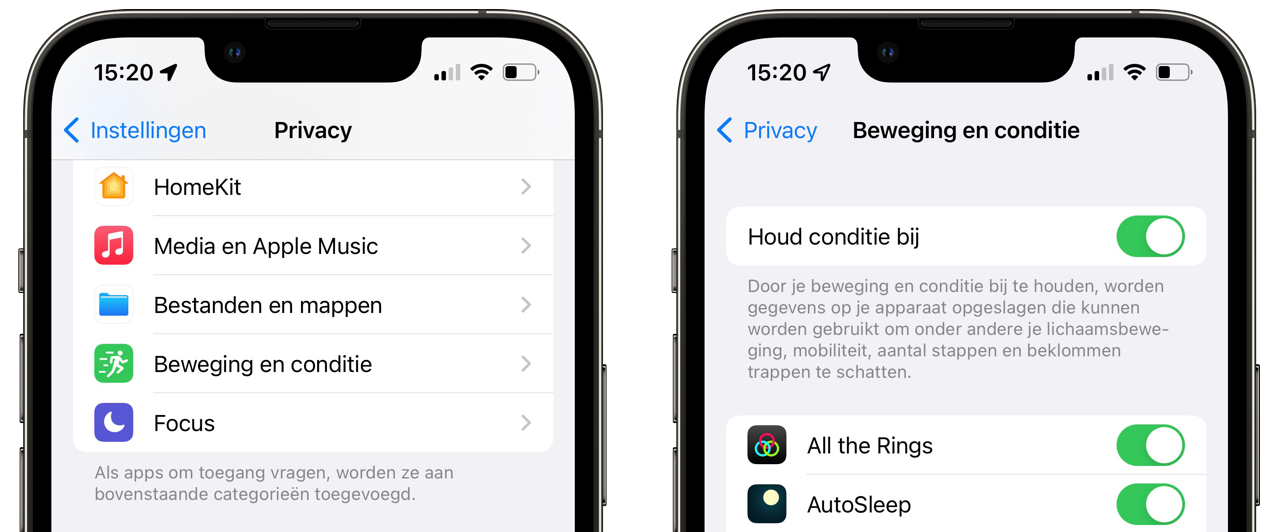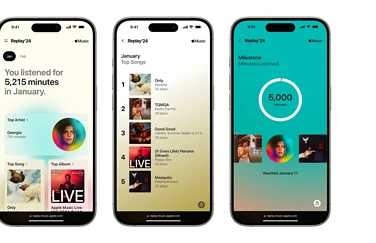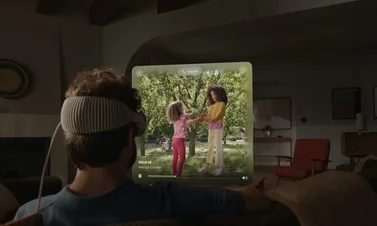Stappenteller op de iPhone: zo kun je stappen meten (ook zonder Apple Watch)
Stappenteller op de iPhone
Wist je dat er een stappenteller in je iPhone zit? Daarmee kun je controleren of je je dagelijkse stappendoel hebt gehaald. Er zijn aparte stappenteller-apps te vinden in de App Store. Maar eigenlijk heb je die niet nodig, want als je een recente iPhone hebt, zit er standaard al een stappenteller in. Dit komt omdat alle huidige iPhones voorzien zijn van een zogenaamde motion processor, die al je bewegingen in de gaten houdt. In deze tip lees je hoe je de stappenteller kunt activeren, hoe je stappen telt en achteraf bekijkt of je de 10.000 stappen op een dag hebt gehaald.
- iPhone stappenteller
- Welke iPhones?
- Stappenteller inschakelen
- Metingen bekijken
- Hoe de stappenteller werkt
Als je op je conditie wil letten en geen Apple Watch hebt, dan kan je vanaf iOS 16 ook gebruikmaken van de Conditie-app. Op basis van de sensoren in je iPhone worden schattingen gemaakt van de hoeveelheid calorieën die je verbrandt. Je krijgt als niet-Apple Watch gebruiker alleen de rode bewegenring tot je beschikking en dus niet de groene en blauwe ring voor trainen en staan. Heb je wél een Apple Watch, dan kan je vanaf de Conditie-app op de iPhone ook daar je doelen aanpassen. Het aantal stappen kun je echter niet zien.
Stappenteller: welke iPhones?
Alleen op iPhones met een motion processor heb je de stappenteller tot je beschikking. Deze processor meet alle bewegingen van je toestel, zodat allerlei apps het kunnen uitlezen. Je hebt minimaal het volgende nodig:
- iPhone 5s en nieuwer
- iPod touch (zesde en zevende generatie)
Stappenteller inschakelen
Zo activeer je de stappenteller op de iPhone:
- Ga naar de Instellingen-app.
- Ga naar Privacy > Beweging en conditie.
- Zet de schakelaar aan bij Houd conditie bij.
- Kies eventueel de apps die je wilt gebruiken.
- Ga vervolgens lekker wandelen.
Stappenteller: metingen bekijken
Aan het einde van de dag kun je in de Gezondheid-app zien hoeveel stappen je hebt gezet:
- Open de app Gezondheid.
- Ga naar Gegevens > Activiteit.
- Zoek Stappen en tik erop.
- Je ziet hier in een grafiek hoeveel stappen je hebt gezet.
- Je kunt hier filteren op dag, week, maand of jaar.
- Blader omlaag en tik op Toon alle gegevens om de exacte stappen te bekijken.
- Wil je de data vaker raadplegen, zet dan een sterretje bij Zet in favorieten.
Behalve het aantal stappen kun je elders in de app ook zien hoeveel trapverdiepingen je hebt geklommen.
Wil je niet alleen weten hoeveel stappen je hebt gezet maar ook welke afstand je hebt afgelegd, zoek dan op het scherm Activiteit naar Wandel- en hardloopafstand.
Helaas kun je met de stappenteller op de iPhone niet zien welke route je hebt afgelegd en hoe lang een bepaalde wandeling was. Heb je een wandelworkout gedaan, dan kun je het zien in de Activiteit-app en in apps zoals RunKeeper en vaak ook in speciale stappenteller-apps voor de iPhone.
Hoe werkt iPhone stappenteller?
De iPhone kan stappen meten dankzij een kleine chip, die in 2013 werd ingevoerd. Deze ‘M-series motion coprocessor‘ is een chip die sensordata verzamelt van de versnellingsmeter, gyroscoop en het digitale kompas in de iPhone. Hiermee is het mogelijk om de beweging en de richting ervan te meten. Zo weet de iPhone of je wandelt, rent, fiets of in een voertuig zit. Het kan op die manier meten hoeveel stappen je hebt gezet. Zo heel nauwkeurig is dit overigens niet, want eerder bleek al dat de iPhone zo’n 21% van de stappen kan missen. Dit is geen fout vanuit Apple, maar heeft vooral met de gebruiker te maken. Als je even opstaat om koffie te pakken of naar de wc te lopen neem je niet altijd je iPhone mee. Daardoor mis je meerdere metingen per dag.
Het voordeel van de motion processor is dat deze sensor data kan verzamelen zonder dat je batterij snel leeg loopt. Voorheen moesten apps op de achtergrond locatiedata blijven verzamelen, waardoor dit een grotere belasting van de iPhone-batterij betekende. Zelfs als je batterij leeg is kan de chip nog steeds data verzamelen en weergeven op het moment dat je toestel weer aan gaat.
Uiteraard heeft het verzamelen van bewegingsdata ook consequenties voor je privacy. De bewegingsdata wordt lokaal opgeslagen, maar voel je je er toch niet prettig bij dan kun je het verzamelen van bewegingsdata uitschakelen met de stappen in onderstaande tip.
De meting van de stappen is het meest nauwkeurig als je je iPhone steeds in je broekzak draagt tijdens het lopen. Draag je de iPhone ook in een tas of rugzak, dan zijn de metingen minder nauwkeurig, omdat dit niet direct op je lichaam zit. Wil je stappen tellen tijdens het hardlopen, dan is een sportarmband misschien een beter idee.
Openingsfoto: AstroStar via Shutterstock.com
Taalfout gezien of andere suggestie hoe we dit artikel kunnen verbeteren? Laat het ons weten!
Gezondheid
De Gezondheid-app op je iPhone en iPad verzamelt allerlei data over je workouts, gewicht, hartslag en andere medische gegevens. Apps met ondersteuning voor HealthKit kunnen ook gegevens uitlezen en toevoegen aan de Gezondheid-app. De Gezondheid-app verzamelt ook allerlei gegevens van metingen van je Apple Watch, zoals je hartslag, slaapfases, verbrande calorieën, etcetera. Ontdek hoe je meer uit de Gezondheid-app haalt!
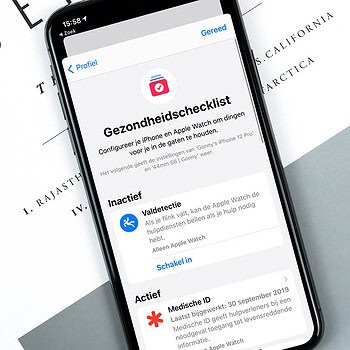
- Alles over Apple's Gezondheid-app
- Gezondheidschecklist op iPhone invullen
- Gezondheid-data synchroniseren met iCloud
- Backup van Gezondheid-data maken in iTunes
- Voorkomen dat de Gezondheid-app bewegingsdata verzamelt
- Medische ID instellen in de Gezondheid-app
- De beste HealthKit-apps voor de Gezondheid-app
- Apps toegang geven tot de Gezondheid-app
- Gezondheidsdata delen met vrienden
- Symptomen van ziektes in de Gezondheid-app
- Tandenpoetsen en de Gezondheid-app
- Oogrecept vastleggen
- Apple Watch en gezondheid